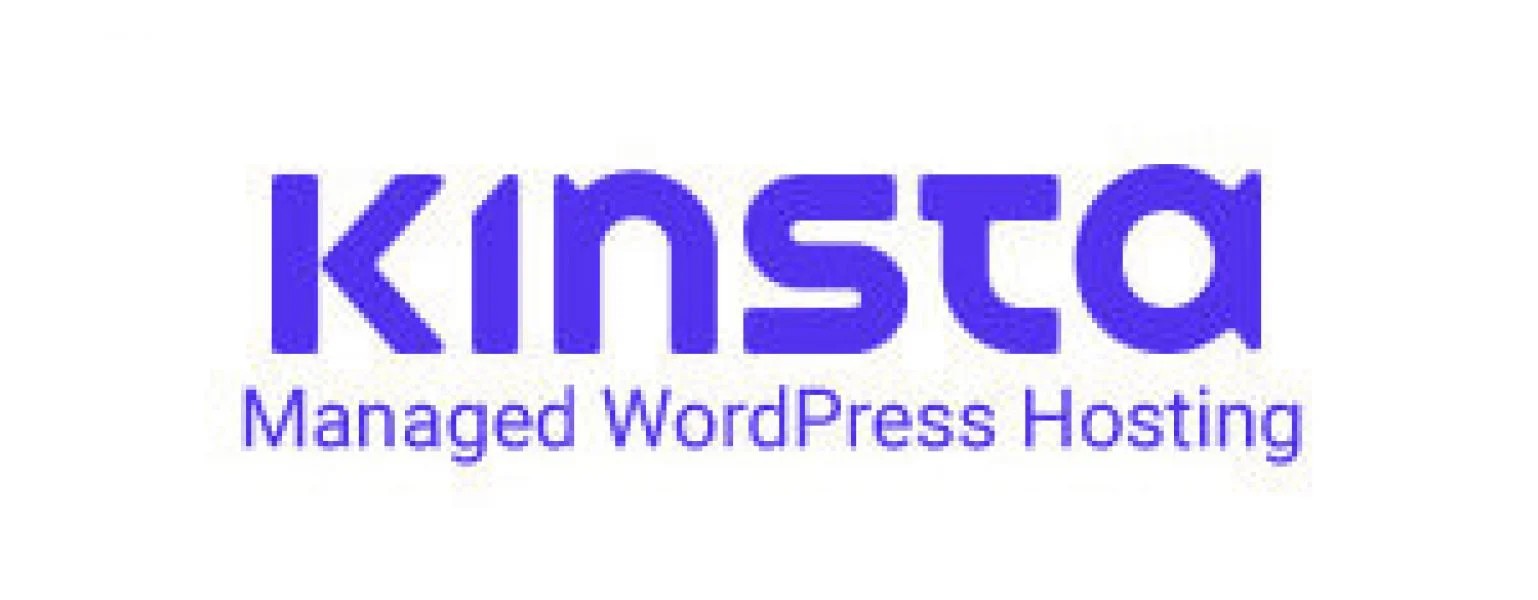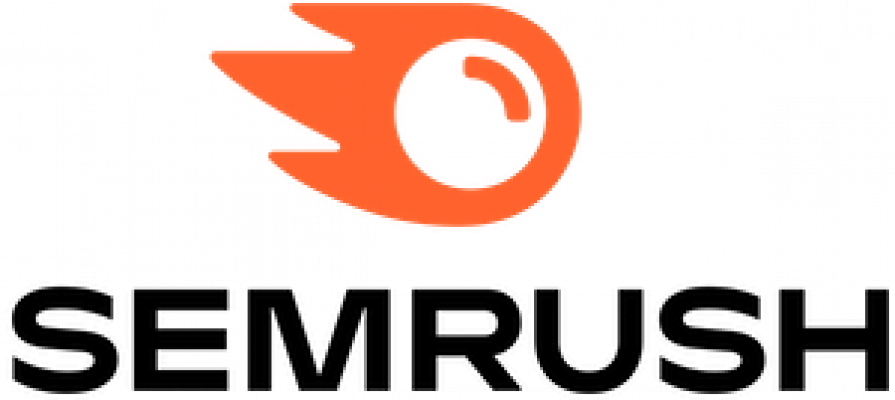Как найти и удалить «другие» файлы с iPhone
Опубликовано: 2023-02-23Вы когда-нибудь задумывались, что занимает так много места на вашем iPhone? Возможно, вы пытались загрузить приложение или сделать фотосессию, но ваш смартфон ответил, что память заполнена.
Если вы изучали хранилище в настройках своего телефона, вы видели, что оно разделено на категории. Содержание монокатегорий соответствует их названиям. Именно поэтому такие папки, как музыка или фото, вопросов не вызывают. Другое дело категория других файлов.
Категория «Другое», включающая в себя различные данные, занимает значительное количество места, и зачастую непонятно, из чего она состоит. В этой статье мы узнаем, как найти и удалить другие файлы с вашего iPhone, чтобы увеличить ценную емкость хранилища.
Что означает эта категория файлов?
Системные файлы, сохраненный контент и данные приложений — это лишь несколько примеров многочисленных форм информации, которые можно обнаружить в других файлах.
Кроме того, сюда могут быть включены документы и сохраненные носители, не подпадающие под другие категории. Другие файлы могут часто занимать много места, поэтому очень важно знать, как ими управлять.
Места, где такие файлы можно было увидеть
В первую очередь нужно узнать, сколько места занимают другие материалы.
Хранилище iPhone — это место, где вы можете узнать количество пустой и использованной емкости на вашем телефоне. Попасть в это место можно через настройки, а именно общие.
В дополнение к тому, что мы описали выше, вы сможете просмотреть типы данных, которые его используют. Вы получите информацию о том, сколько места требуется каждому приложению, а также о его хранилище данных.
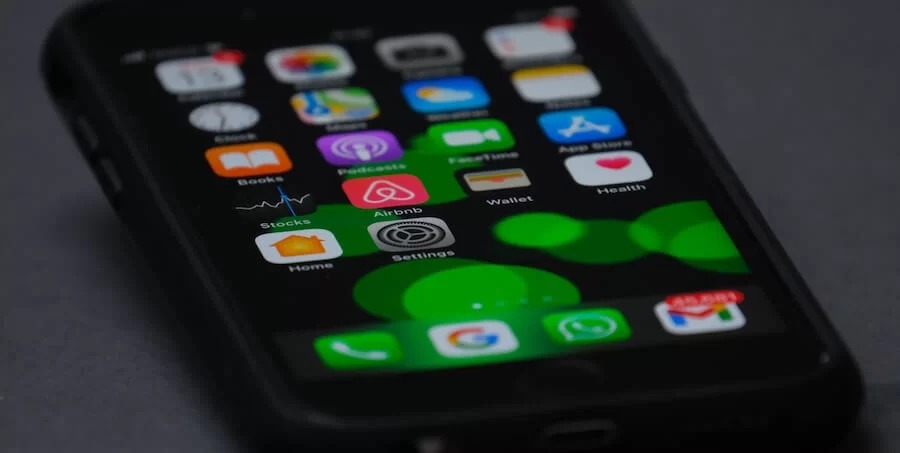
Альтернативой является просмотр этих показателей через iTunes. Вы также увидите разбивку объема используемой памяти телефона по нескольким категориям, включая приложения, изображения и музыку.
Параметры удаления ненужных файлов
Пришло время начать исследовать, что занимает это хранилище, если вы обнаружите, что другие элементы занимают много места.
Чтобы удалить их с вашего iPhone, вы можете использовать различные методы. Некоторые из лучших техник перечислены ниже:
Удаление кеша браузера
Safari — это браузер для iPhone, который хранит много данных на вашем устройстве. Каждый день мы ищем огромное количество информации. Даже при загрузке самого обычного сайта с картинками кэш заполняется. Очистка кеша может сделать доступным большой объем памяти.
Чтобы выполнить эту процедуру, вы должны нажать «Safari» в настройках iPhone. Затем вам нужно перейти вниз по списку и нажать «Очистить историю и данные веб-сайта» и подтвердить шаг очистки кеша. Благодаря такой простой манипуляции избыточные данные, о которых вы даже не подозревали, освободит дополнительное место для полезной информации.
Удалить неиспользуемые приложения
Рекомендуется регулярно просматривать приложения и определять те, которыми вы не пользуетесь. Если на вашем iPhone есть приложения, которые вы больше не используете, пришло время избавиться от них.
Если вы беспокоитесь об удалении приложения, у вас есть возможность «Выгрузить» приложение, так как оно по-прежнему очищает объем хранилища . Когда приложение выгружается, связанные с ним данные сохраняются, но сама программа удаляется с вашего iPhone. Если вы решите использовать приложение позже, вам придется загрузить его из App Store еще раз.
Приложения, которые находят и удаляют лишние файлы
Существует ряд программ, которые можно использовать для поиска и удаления других файлов с вашего iPhone. Среди самых популярных вариантов:
Если вы предпочитаете вручную управлять хранилищем на своем iPhone, вы можете удалить файлы, которые вам больше не нужны, вручную.
Старые сообщения являются примером данных, которые необходимо очистить вручную.
Сообщения могут содержать много лишних материалов, которые устарели и просто зря хранятся на вашем смартфоне. Это включает в себя текст, изображения и другие файлы. Просмотрите старые чаты и, если они не представляют ценности, удалите их. Это можно сделать, проведя пальцем влево по разговору.
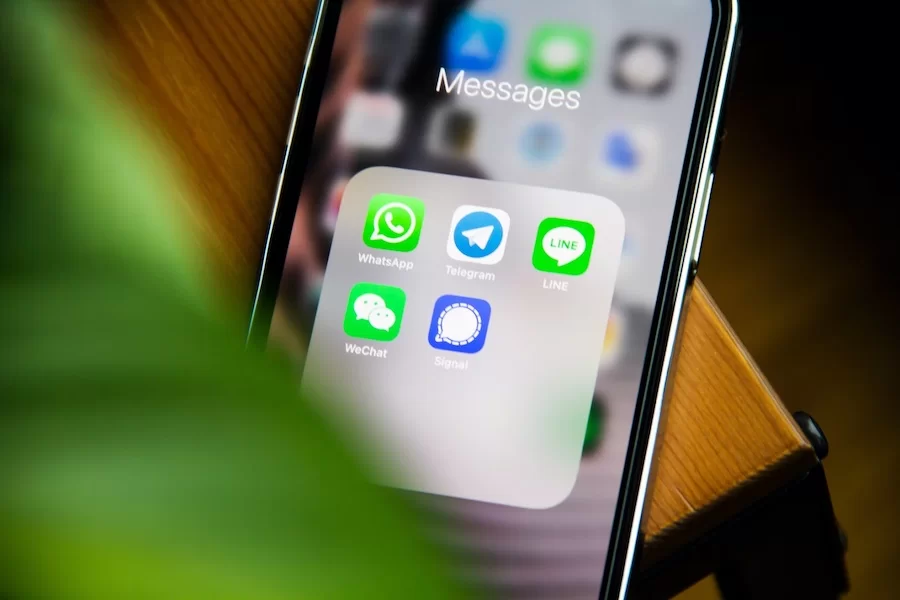
Избавьтесь от ненужных фотографий
Из соображений безопасности фото или видео не исчезают после удаления с вашего iPhone. Он переносится в специальный альбом «Недавно удаленные», где будет находиться в течение месяца, прежде чем будет безвозвратно стерт.
Перейдите в «Фотографии» и выберите «Альбомы», чтобы сделать папку «Недавно удаленные» пустой. Выберите фотографии, которые вы больше не хотите хранить, открыв альбом «Недавно удаленные», а затем удалите их.
В заключение стоит сказать, что важно проверять хранилище iPhone, в частности другие файлы, которые содержат большое количество ненужной информации. Это может помочь вам очистить свой телефон от устаревшей и бесполезной информации. Выберите вариант очистки, который вы предпочитаете, либо ручное удаление, либо приложение для очистки, и попробуйте увеличить емкость вашего iPhone.
Кстати, наиболее сбалансированное решение — совместить специальную очистку приложения и удаление некоторых элементов вручную.
Читайте также: